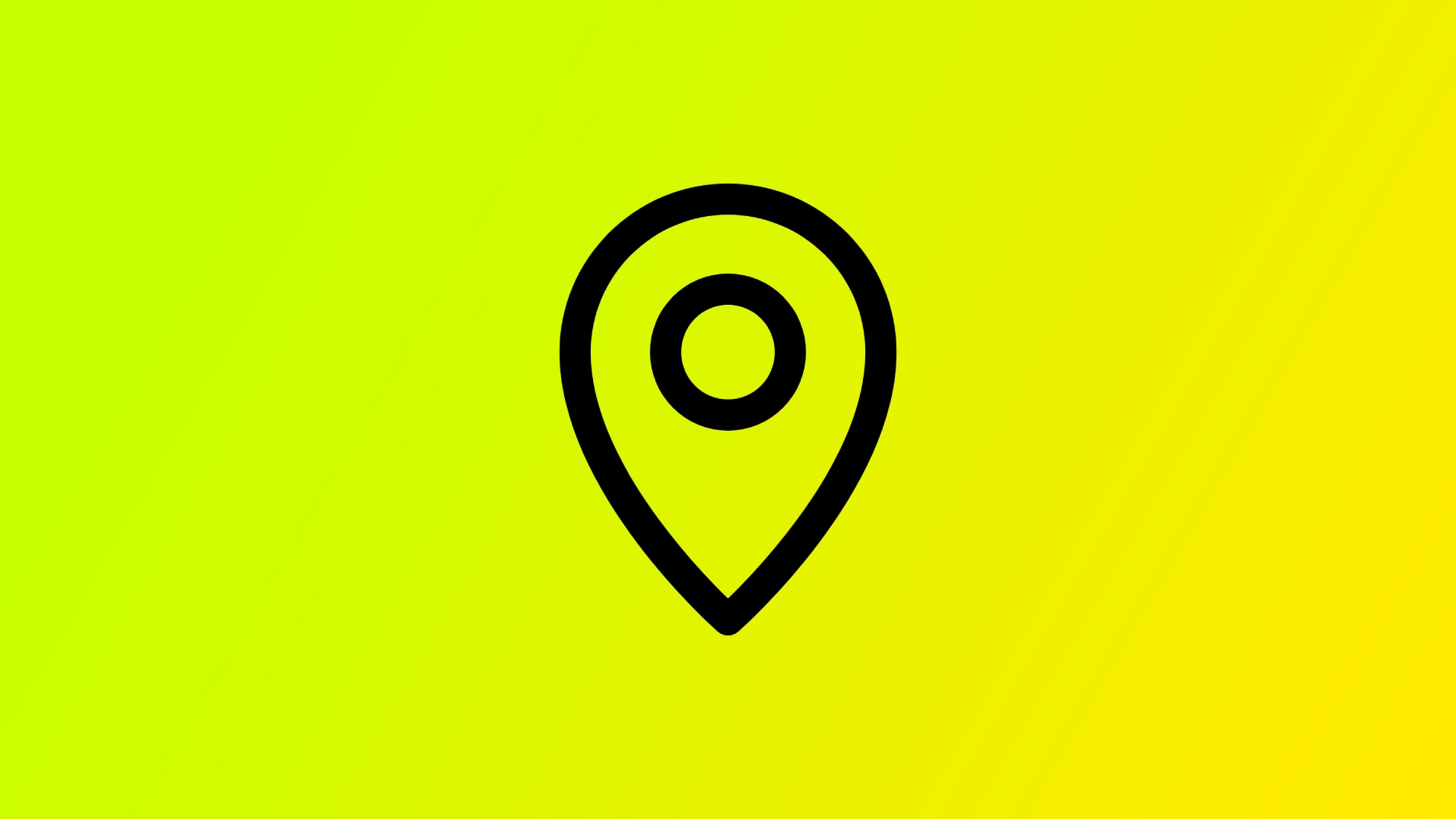오늘날의 디지털 시대에 스마트폰으로 사진을 편리하게 캡처하고 공유하는 것에는 위치정보 태그 지정이라는 숨겨진 위험이 따릅니다. 위치 정보 태그 지정은 사진의 메타데이터에 위치 정보를 추가하여 잠재적으로 귀하의 소재에 대한 민감한 세부 정보를 노출시킵니다. 이 기능은 여행을 정리하고 추억하는 데 유용할 수 있지만 개인정보 보호와 보안을 위협하기도 합니다. 개인 정보를 보호하려면 사진에서 위치 태그를 제거하는 방법을 아는 것이 중요합니다.
Windows의 사진에서 위치 태그를 제거하는 방법
Windows 컴퓨터를 사용하는 경우 위치 태그를 삭제하는 것이 매우 쉽습니다. 이 작업은 사진 속성에서 직접 수행할 수 있습니다. 이렇게 하려면 다음을 수행해야 합니다.
- 편집하려는 위치 태그가 지정된 사진을 마우스 오른쪽 버튼으로 클릭 하고 상황에 맞는 메뉴에서 “속성”을 선택하십시오 .
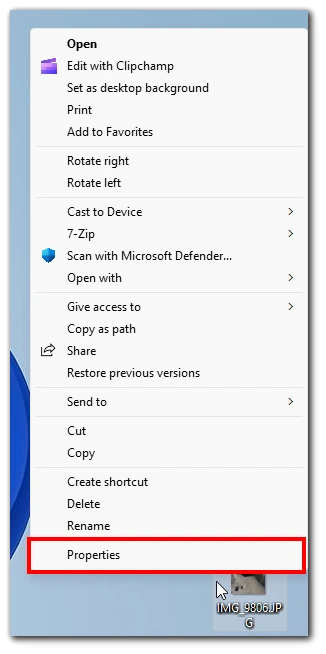
- 속성 창에서 ‘세부정보’ 탭으로 이동합니다 .
- 세부정보 탭에서 GPS 또는 위치 섹션을 찾으세요. 섹션 하단에 있는 “속성 및 개인 정보 제거” 링크를 클릭하세요 .
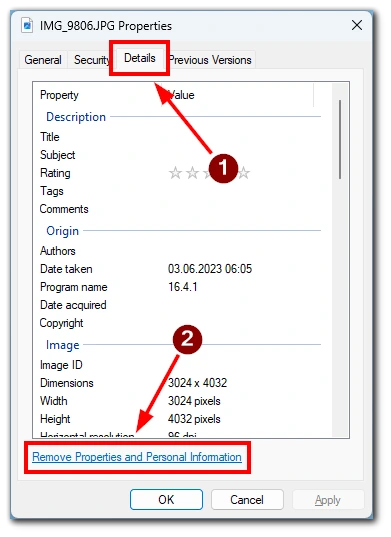
- 속성 제거 창에서 “이 파일에서 다음 속성 제거” 옵션이 선택되어 있는지 확인하세요 . 위치정보 태그 정보를 제거하려면 ‘GPS’ 또는 ‘위치’ 옆의 확인란을 선택하세요 . 원하는 경우 다른 속성을 선택할 수도 있습니다.
- 선택한 속성을 제거하려면 “확인”버튼을 클릭하십시오 . Windows에서는 변경 사항을 적용하고 사진에서 위치 정보 태그 정보를 제거합니다.
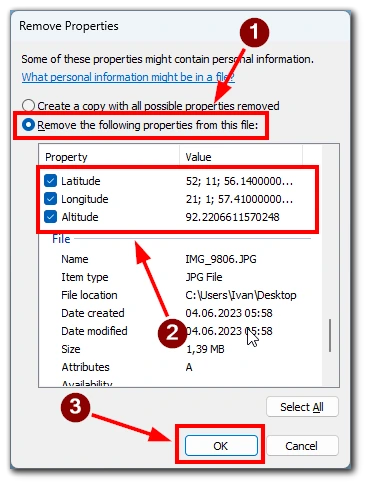
위치 태그가 성공적으로 제거되었는지 확인하려면 사진을 다시 마우스 오른쪽 버튼으로 클릭하고 ‘속성’을 선택한 다음 ‘세부정보’ 탭으로 이동하세요. 이제 GPS 또는 위치 섹션이 비어 있는지 확인하세요. 위치 태그는 더 이상 반환할 수 없으므로 필요한 곳에서 실수로 제거하지 않도록 주의하세요.
Android 사진에서 위치정보 태그를 제거하는 방법
내장된 기능을 사용하여 Android의 사진에서 위치정보 태그를 제거할 수 있습니다. Android 사진에서 위치정보 태그를 제거하는 방법에 대한 자세한 단계는 다음과 같습니다.
- Android 기기에서 갤러리 앱을 실행하세요 . 장치 및 설치된 앱에 따라 이 앱의 이름은 사진 또는 유사한 이름일 수도 있습니다.
- 사진 컬렉션을 탐색하고 편집하려는 위치 태그가 지정된 사진을 찾으세요 . 선택한 사진을 탭하여 엽니다. 일반적으로 화면의 오른쪽 상단이나 오른쪽 하단에 있는 ‘i’ 아이콘이나 점 3개 메뉴 아이콘을 찾으세요 . 사진의 세부정보나 옵션에 액세스하려면 탭하세요.
- 사진의 세부정보나 옵션 내에서 ‘세부정보’, ‘정보’, ‘수정’ 등 위치나 위치정보 태그와 관련된 옵션을 찾습니다 . 계속하려면 이 옵션을 탭하세요.
- 위치 또는 위치 태그 편집 화면에서 위치 정보를 편집하거나 제거하는 옵션을 찾을 수 있습니다 . 해당 버튼을 탭하거나 필드를 편집하여 사진에서 위치 태그 데이터를 제거합니다.
- 위치 태그 정보를 제거한 후 “저장” 또는 “적용” 버튼을 찾아 사진 변경 사항을 확인하고 저장하세요.
다음 단계에 따라 Android 기기의 사진에서 위치 태그를 제거하여 개인 정보를 보호하고 개인 정보를 보호할 수 있습니다. 변경하기 전에 원본 사진을 백업해 두십시오.
iPhone 사진에서 위치정보 태그를 제거하는 방법
내장된 사진 앱은 iPhone의 사진에서 위치 태그를 제거할 수 있습니다. 다음은 iPhone의 사진에서 위치정보 태그를 제거하는 방법에 대한 자세한 가이드입니다.
- iPhone에서 사진 앱을 찾아 엽니다 . 위치 태그가 지정된 사진이 있는 앨범이나 섹션으로 이동합니다. 편집하려는 사진을 탭하여 전체 보기로 엽니다.
- 화면 오른쪽 상단에 있는 ‘i’ 아이콘을 탭하세요 . 선택한 사진에 대한 정보 화면이 열립니다.
- 정보 화면을 스크롤하여 “위치 조정” 옵션을 찾으세요 . 사진의 위치정보 태그 정보를 편집하려면 이를 탭하세요.
- 목록에서 “위치 없음”을 탭하세요 .
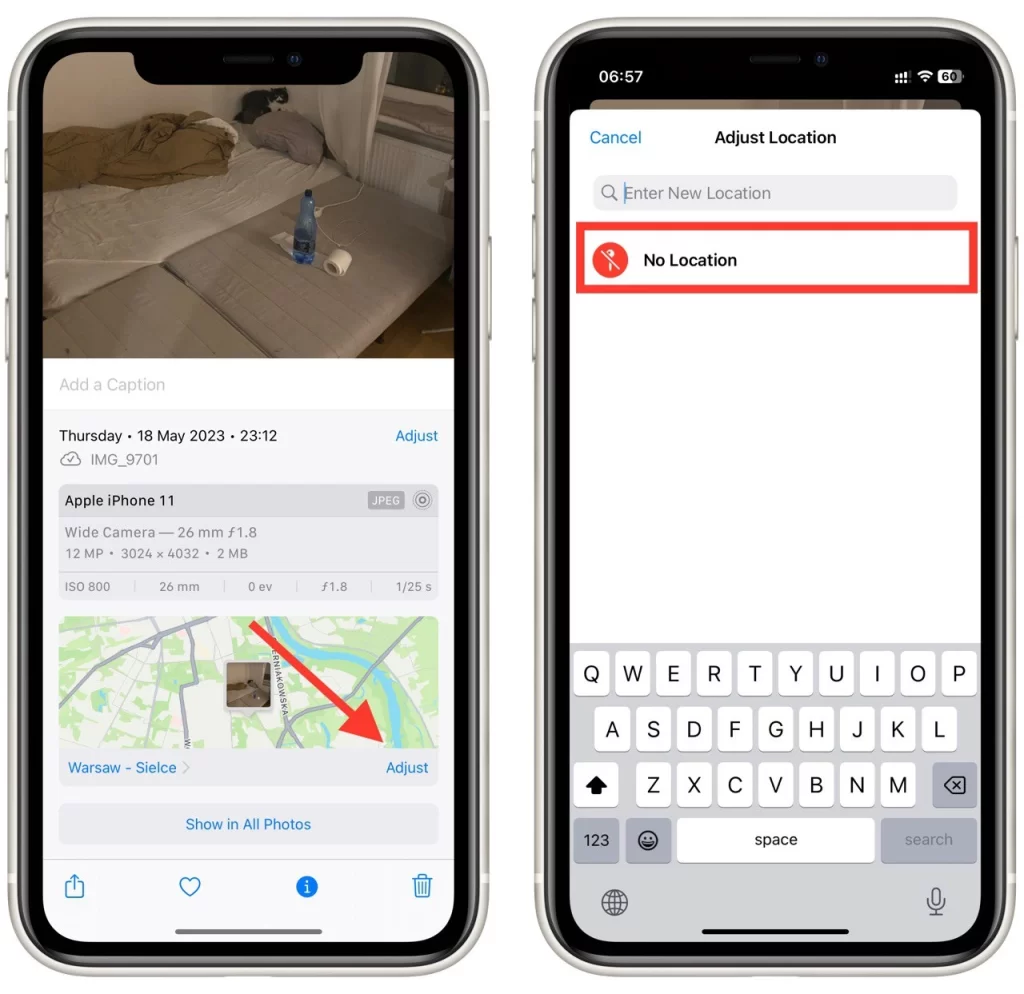
- 위치 태그를 제거한 후 화면 오른쪽 상단에 있는 “완료”를 눌러 변경 사항을 저장하세요.
위치 태그가 성공적으로 제거되었는지 확인하려면 사진에 대한 정보 화면을 다시 열고(3단계와 같이) 위치 세부 정보와 지도가 더 이상 표시되지 않는지 확인하세요.
다음 단계를 따르면 iPhone의 사진에서 위치 태그를 제거하여 개인 정보를 보호하고 사진을 공유할 때 위치 정보가 공개되는 것을 방지할 수 있습니다.
Mac의 사진에서 위치 태그를 제거하는 방법
Mac 사용자는 내장된 사진 앱을 사용하여 위치 태그를 제거하고 개인 정보를 보호할 수 있습니다. 이렇게 하려면 다음을 수행해야 합니다.
- Mac에서 사진 앱을 열어 시작해 보세요. 그런 다음 사진을 클릭하여 선택하세요.
- 열린 사진 미리보기에서 화면 상단의 “도구” 메뉴로 이동하여 드롭다운 메뉴에서 “검사기 표시”를 선택하세요 .
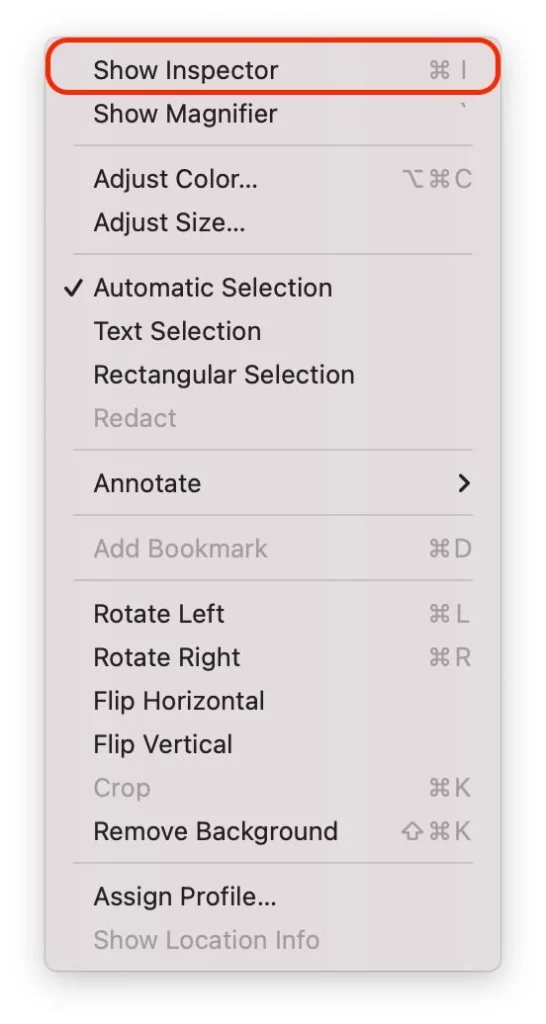
- 표시되는 검사기 표시 창에서 정보 버튼을 클릭 한 다음 GPS 탭을 선택합니다 .
- 여기에서 사진이 촬영된 정확한 위치를 표시하는 지도를 찾을 수 있습니다. 위치정보 태그를 제거하려면 “위치 정보 제거” 버튼을 클릭하세요.
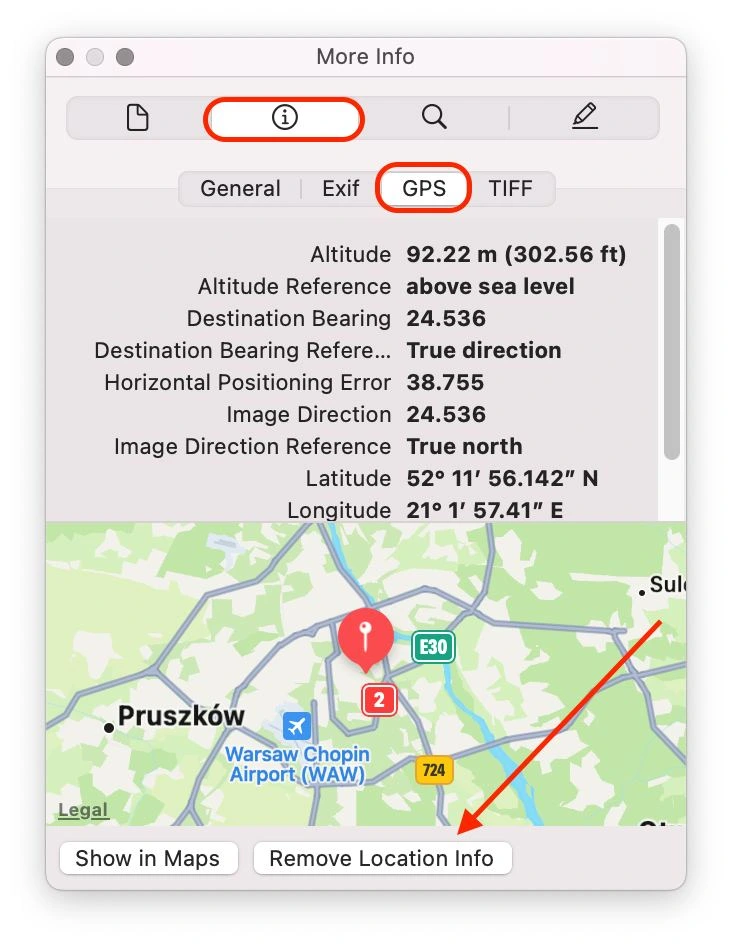
위치 태그가 성공적으로 제거되었는지 확인하려면 2단계와 3단계를 반복하여 사진 정보에 다시 액세스하십시오. 위치 세부정보와 지도가 더 이상 표시되지 않는지 확인하세요.
다음 단계를 따르면 사진에서 위치 태그를 쉽게 제거하고 안심하고 공유할 수 있습니다. 개인 정보를 보호하고 개인 정보를 손상시키지 않고 소중한 추억을 자유롭게 공유할 수 있습니다.
타사 앱을 사용하여 사진에서 위치정보 태그를 제거하는 방법
타사 앱을 사용하여 사진에서 위치정보 태그를 제거하는 경우 몇 가지 옵션을 사용할 수 있습니다. 다음은 인기 있는 타사 서비스 목록과 각 서비스에 대한 간략한 설명입니다.
- Exif Pilot : Exif Pilot은 사진에서 위치 태그 정보를 보고, 편집하고, 제거할 수 있는 Windows용 소프트웨어 솔루션입니다. 다양한 이미지 형식을 지원하고 사용자 친화적인 인터페이스를 제공합니다.
- 위치 정보 태그 보안(Geotag Security ) : 위치 정보 태그 보안(Geotag Security)은 Windows와 macOS 모두에서 사용할 수 있는 다용도 앱입니다. 간단하고 직관적인 인터페이스를 제공하므로 이미지에서 위치 정보 태그 데이터를 쉽게 제거할 수 있으며 개인 정보 보호 강화를 위해 다른 메타데이터를 제거할 수 있는 옵션도 제공됩니다.
- Photo Exif Editor : Photo Exif Editor는 Android 기기에서 사용할 수 있는 인기 앱입니다. 위치 태그 제거, 메타데이터 수정, 사진에 포함된 기타 정보 관리 등 포괄적인 Exif 데이터 편집 기능을 제공합니다.
- Metapho : Metapho는 iPhone 및 iPad에서 위치정보 태그를 제거하고 메타데이터를 관리하도록 설계된 iOS 앱입니다. 사용자 친화적인 인터페이스를 제공하며 지리적 위치 정보를 포함한 다양한 Exif 데이터를 보고 편집할 수 있습니다.
- Photo Investigator : Photo Investigator는 상세한 Exif 데이터 및 위치정보 제거 기능을 제공하는 iOS 앱입니다. 사진에서 위치 정보 제거를 포함하여 메타데이터를 보고 편집할 수 있습니다.
- Photo Exif Editor Pro : Photo Exif Editor Pro는 사진에서 위치정보 태그 제거를 포함한 고급 Exif 데이터 편집 기능을 제공하는 Android 앱입니다. 사용자 친화적인 인터페이스를 제공하고 효율적인 위치정보 태그 제거를 위한 일괄 처리를 지원합니다.
설치하기 전에 앱을 조사하고 검토하여 특정 운영 체제 및 버전과 호환되는지 확인하세요. 또한 사용자 리뷰, 기능, 사용 편의성을 고려하여 귀하의 요구에 가장 적합한 앱을 찾으세요.
사진에서 위치정보 태그를 제거하는 것이 중요한 이유
오늘날의 디지털 세계에서 위치정보 태그는 사진의 일반적인 기능이 되었습니다. 위치정보 태그 지정에는 GPS 좌표와 같은 위치 정보를 이미지의 메타데이터에 삽입하는 작업이 포함됩니다. 위치 태그 지정은 추억을 정리하고 회상하는 데 편리할 수 있지만 다음과 같은 이유로 사진에서 위치 태그를 제거하는 것의 중요성을 이해하는 것이 중요합니다.
- 개인정보 보호 : 위치정보 태그는 사진이 촬영된 정확한 위치를 밝힐 수 있으며, 이는 온라인에서 이미지를 공유할 때 개인정보 보호 위험을 초래할 수 있습니다. 위치 태그를 제거하면 잠재적인 낯선 사람이나 온라인 플랫폼이 귀하의 위치에 대한 자세한 정보에 접근하는 것을 방지할 수 있습니다.
- 홈 보안 : 위치정보 태그는 집 주소나 기타 민감한 위치를 실수로 노출시킬 수 있습니다. 사진을 게시하면 잠재적인 도둑이나 악의적인 의도를 가진 개인에게 원치 않는 통찰력을 제공할 수 있습니다. 위치 태그를 제거하면 집이나 개인 위치를 공개하지 않음으로써 추가 보안 계층이 추가됩니다.
- 개인 안전 : 위치 태그가 지정된 사진을 공유하면 특히 여행 중이거나 행사에 참석할 때 개인 안전이 위협받을 수 있습니다. 위치정보 태그는 스토커나 유해한 의도를 가진 개인이 악용할 수 있는 현재 또는 과거 위치를 공개합니다. 위치 태그를 제거하면 개인의 안전과 사랑하는 사람의 안전을 보호하는 데 도움이 됩니다.
- 신원 도용 방지 : 위치정보 태그는 귀하의 일상, 여행 패턴, 즐겨찾는 장소를 공개하여 신원 도용자에게 귀중한 정보를 제공할 수 있습니다. 위치 태그를 제거하면 활동을 추적하거나 신원을 훼손하는 데 사용될 수 있는 개인 정보가 노출될 위험이 줄어듭니다.
- 사회의 미디어 영향 : 소셜 미디어 플랫폼에 사진을 게시할 때 위치정보 태그는 의도치 않게 광범위한 청중에게 귀하의 위치를 공개할 수 있습니다. 이 정보는 오용되거나 악용될 수 있습니다. 위치정보 태그를 제거하면 어떤 정보가 공개적으로 공유되는지 더 잘 제어할 수 있어 개인정보를 보호할 수 있습니다.
- 전문적인 이유 : 언론인, 연구원, 조사관 등 전문가가 공유한 사진의 위치정보 태그는 작업의 기밀성을 손상시킬 수 있습니다. 위치정보 태그를 제거하면 민감한 위치나 진행 중인 프로젝트가 실수로 노출되는 것을 방지할 수 있습니다.
사진에서 위치 태그를 제거하는 것은 개인 정보 보호, 개인 안전 및 민감한 정보를 보호하는 데 중요합니다. 위치 태그와 관련된 잠재적인 위험을 염두에 두고 위치 태그를 제거하는 데 필요한 조치를 취함으로써 개인 데이터에 대한 제어를 유지하면서 사진을 공유할 수 있습니다.